Assistência para depuração
O ReSharper otimiza sua experiência de depuração em C#, VB.NET e C++ com adornos de depuração embutidos e Dicas de Dados pesquisáveis, além de trazer vários recursos de navegação em pontos de interrupção para todas as linguagens com suporte. Além de tudo isso, o ReSharper ajuda você a depurar módulos externos, até mesmo aqueles que não têm informações de depuração.
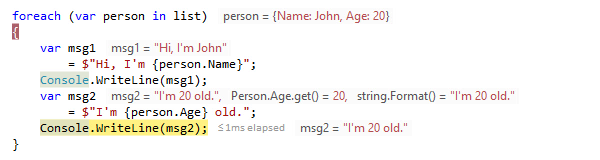
Adornos de depuração embutidos
Ao suspender a execução durante a depuração do seu código, você pode ver os valores de variáveis locais, expressões de linha atuais e retornos de função diretamente no editor, ao lado das linhas de código correspondentes.
O ReSharper compreende o atributo [DebuggerDisplayAttribute], o que significa que os valores de tipos, propriedades e campos marcados com esse atributo serão exibidos de acordo nos adornos do editor.
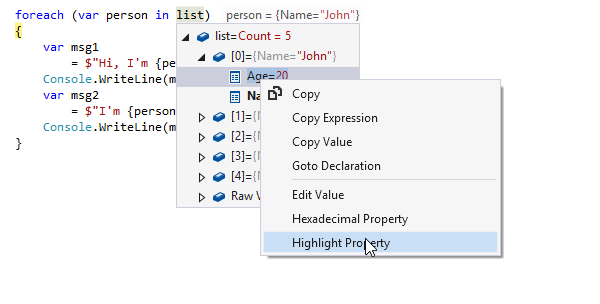
Dicas de Dados aprimoradas e pesquisáveis
O ReSharper fornece uma substituição aprimorada para as Dicas de Dados do Visual Studio:
- Você pode procurar valores específicos no contexto de execução suspensa atual digitando a Dica de Dados.
- Se um tipo não tiver uma substituição
ToString()significativa ou não estiver anotado com o atributo[DebuggerDisplayAttribute], talvez a apresentação de objetos desse tipo em exibições do depurador não seja informativa. Nas Dicas de Dados do ReSharper, você pode personalizar a apresentação desses objetos rapidamente. - As Dicas de Dados do ReSharper não desaparecem quando você retira o ponteiro do mouse. Pelo contrário, elas permanecem ativas até você pressionar Esc ou clicar em qualquer parte fora da Dica de Dados.
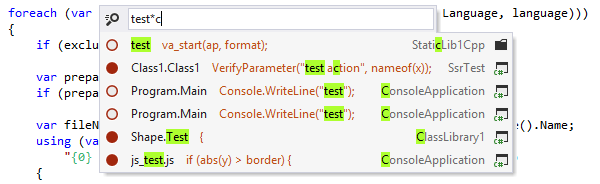
Ir para pontos de interrupção
Com o ReSharper, você pode saltar rapidamente para qualquer ponto de interrupção/ponto de rastreamento na sua solução com Ctrl+Alt+F9 (ReSharper | Navigate | Breakpoints).
Na lista que inclui inicialmente todos os pontos de interrupção da sua solução, você pode começar a digitar para filtrar os resultados por contexto e, em seguida, navegar diretamente até o ponto de interrupção desejado.
Você também pode pressionar Delete diretamente na lista pare remover pontos de interrupção.

Janela Breakpoints do ReSharper
O ReSharper disponibiliza sua própria janela R# Breakpoints, que você pode usar como uma alternativa à janela nativa do Visual Studio. Na janela do ReSharper, é possível:
- agrupar pontos de interrupção por arquivo/pasta/projeto/tipo/membro,
- começar a digitar na janela para procurar um ponto de interrupção com base no seu contexto,
- usar o menu de contexto para habilitar/desabilitar ou remover pontos de interrupção,
- obter a visualização do código no local em que o ponto de interrupção selecionado está definido,
- exportar pontos de interrupção para um arquivo de texto, XML ou HTML.
Também é possível ver, alternar e habilitar/desabilitar pontos de interrupção na prática janela Find Results. Por exemplo, você pode definir pontos de interrupção rapidamente para todas as ocorrências de um símbolo que será depurado.
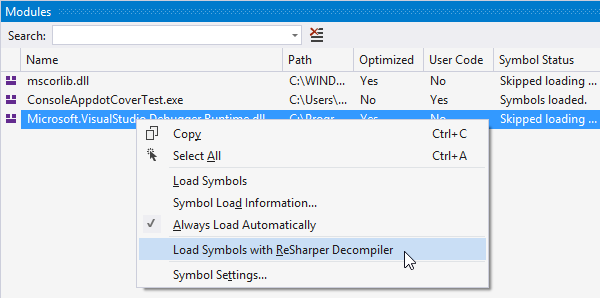
Depurar módulos que não possuem informações de depuração (PDB)
Com o ReSharper, você pode depurar qualquer módulo compilado, mesmo que ele não tenha informações de depuração (PDB). O ReSharper descompila o módulo, gera as PDB para ele e carrega automaticamente os símbolos descompilados para esse módulo no depurador do Visual Studio.
Nota sobre atalhos
Todos os atalhos de teclado fornecidos nesta página estão disponíveis no mapa de teclas "Visual Studio" padrão do ReSharper. Para obter detalhes sobre os dois mapas de teclas do ReSharper, consulte a Documentação do ReSharper.